- Γιατί το Hunt Showdown κολλάει στην οθόνη φόρτωσης;
- Διόρθωση: Hunt Showdown Stuck στην οθόνη φόρτωσης
- 1. Απαιτήσεις συστήματος Check-out
- Ελάχιστες Απαιτήσεις Συστήματος:
- 3. Τοποθετήστε σωστά τον χώρο αποθήκευσης και τη μνήμη RAM στην υποδοχή
- 4. Ενημερώστε τα προγράμματα οδήγησης GPU
- 5. Κλείστε τις περιττές εργασίες παρασκηνίου
- 6. Ενημερώστε το Hunt Showdown
- 7. Ελέγξτε για ενημερώσεις των Windows
- 8. Δοκιμάστε να απενεργοποιήσετε τις εφαρμογές επικάλυψης
- 9. Εκτελέστε μια καθαρή εκκίνηση
- 10. Επαληθεύστε τα αρχεία παιχνιδιού
- Πώς να διορθώσετε τον τραυλισμό του Hunt Showdown και του Hunt Showdown;
- Πώς να διορθώσετε το Hunt Showdown δεν θα ενεργοποιήσει το πρόβλημα;
- Το Hunt Showdown κολλάει στον υπολογιστή;
- Πώς να διορθώσετε το σφάλμα μαύρης οθόνης Hunt Showdown;
- Πώς επισκευάζω το Hunt Showdown;
- Πώς μπορώ να φτάσω σε περισσότερες λεπτομέρειες στο Hunt Showdown;
- Γιατί λαμβάνω το σφάλμα Hunt Showdown;
- Πώς να διορθώσετε τη συντριβή του Hunt Showdown στα Windows 10;
- Τι είναι το σφάλμα 0x30001 στο Hunt Showdown;
- Είναι ακόμα το Hunt Hunt Showdown σε πρώιμη πρόσβαση;
- Πώς να διορθώσετε τη μαύρη οθόνη Hunt Showdown στο Steam;
- Γιατί το παιχνίδι μου συνεχίζει να κολλάει όταν το ενεργοποιώ;
- Είναι το Hunt Showdown ένα παιχνίδι τρόμου επιβίωσης;
Το Hunt Showdown είναι ένα ανταγωνιστικό παιχνίδι τρόμου επιβίωσης PvP πρώτου προσώπου που αναπτύχθηκε και δημοσιεύτηκε από την Crytek. Το Hunt: Showdown κυκλοφόρησε αρχικά το 2018 και είναι προς το παρόν διαθέσιμο για πλατφόρμες Microsoft Windows, PlayStation 4, Xbox One. Προσφέρει παιχνίδια επιβίωσης σε μορφή που βασίζεται σε αγώνες για μια βαθιά, έντονη εμπειρία παιχνιδιού. Μερικοί από τους παίκτες PC αντιμετωπίζουν μερικά προβλήματα με το Hunt Showdown, όπως το να κολλήσουν στην οθόνη φόρτωσης ή τον άπειρο βρόχο. Εάν είστε ένας από αυτούς, ελέγξτε αυτόν τον οδηγό.
Εάν αντιμετωπίζετε προβλήματα με το Hunt Showdown, τότε μπορεί να υπάρχει κάποιο πρόβλημα με τον υπολογιστή σας. Ευτυχώς, έχουμε αναφέρει μερικές πιθανές λύσεις που θα σας βοηθήσουν να διορθώσετε την κολλημένη οθόνη φόρτωσης στο Hunt Showdown.

Γιατί το Hunt Showdown κολλάει στην οθόνη φόρτωσης;
Μπορεί να υπάρχουν πολλοί λόγοι που μπορούν είτε να αποτρέψουν είτε να προκαλέσουν προβλήματα με την σωστή εκκίνηση του παιχνιδιού. Οπως:
- Ο υπολογιστής σας δεν πληροί τις απαιτήσεις συστήματος.
- Έχετε μια παλιά έκδοση του λειτουργικού συστήματος Windows ή του προγράμματος οδήγησης γραφικών.
- Μπορεί να έχετε προβλήματα με τα κατεστραμμένα ή τα αρχεία παιχνιδιού που λείπουν.
- Ζητήματα με το Τείχος προστασίας των Windows ή το πρόγραμμα προστασίας από ιούς.
- Μια παλιά έκδοση παιχνιδιού ή έκδοση πελάτη.
Διόρθωση: Hunt Showdown Stuck στην οθόνη φόρτωσης
Βεβαιωθείτε ότι έχετε ελέγξει τις ακόλουθες μεθόδους αντιμετώπισης προβλημάτων παρακάτω για να επιλύσετε εύκολα ένα τέτοιο ζήτημα στον υπολογιστή σας με Windows. Έτσι, χωρίς περαιτέρω καθυστέρηση, ας μεταβούμε στον παρακάτω οδηγό.
1. Απαιτήσεις συστήματος Check-out
Διαφημίσεις
Βεβαιωθείτε ότι έχετε ελέγξει τις απαιτήσεις συστήματος πριν βιαστείτε να καταλήξετε σε οποιοδήποτε συμπέρασμα. Εάν σε περίπτωση, η διαμόρφωση του υπολογιστή σας δεν είναι αρκετά συμβατή, τότε ενδέχεται να βρείτε προβλήματα με την εκκίνηση του παιχνιδιού και το παιχνίδι.
Ελάχιστες Απαιτήσεις Συστήματος:
- Απαιτεί επεξεργαστή 64-bit και λειτουργικό σύστημα
- ΛΣ: Windows 7 64bit
- Επεξεργαστής: Intel i5-4590 @ 3,3 GHz (4ης γενιάς) ή AMD Ryzen 3 1200
- Μνήμη: 8 GB RAM
- Γραφικά: NVIDIA GeForce GTX 660 TI ή AMD Radeon R7 370
- DirectX: Έκδοση 11
- Δίκτυο: Ευρυζωνική σύνδεση στο Διαδίκτυο
- Αποθήκευση: 20 GB διαθέσιμος χώρος
- Κάρτα ήχου: Κάρτα ήχου συμβατή με DirectX
Προτεινόμενες απαιτήσεις συστήματος:
- Απαιτεί επεξεργαστή 64-bit και λειτουργικό σύστημα
- ΛΣ: Windows 10 64 bit
- Επεξεργαστής: Intel i5-6600 @ 3,3 Ghz (6η γενιά) ή AMD Ryzen 5 1400
- Μνήμη: 12 GB RAM
- Γραφικά: NVIDIA GeForce GTX 970 4 GB ή AMD Radeon R9 390X
- DirectX: Έκδοση 11
- Δίκτυο: Ευρυζωνική σύνδεση στο Διαδίκτυο
- Αποθήκευση: 20 GB διαθέσιμος χώρος
- Κάρτα ήχου: Κάρτα ήχου συμβατή με DirectX
2. Αυξήστε την εικονική μνήμη RAM
Διαφημίσεις
Η εικονική μνήμη συνδυάζει τη μνήμη RAM με προσωρινό χώρο στον σκληρό σας δίσκο. Εάν εξαντλείτε τη μνήμη RAM και το προεπιλεγμένο μέγεθος της εικονικής σας μνήμης δεν είναι αρκετά μεγάλο για τις ανάγκες σας, θα πρέπει να το αυξήσετε χειροκίνητα.
- Πάτα το Λογότυπο των Windows πληκτρολογήστε στο πληκτρολόγιο και πληκτρολογήστε προηγμένες ρυθμίσεις συστήματος.
- Κάντε κλικ στο Προβολή σύνθετων ρυθμίσεων συστήματος.
- Κάντε κλικ στο Ρυθμίσεις > Κάντε κλικ στο Προχωρημένος καρτέλα > Κάντε κλικ στο Αλλαγή.
- Καταργήστε την επιλογή του πλαισίου δίπλα Αυτόματη διαχείριση του μεγέθους του αρχείου σελιδοποίησης για όλες τις μονάδες δίσκου.
- Επιλέξτε το δικό σας Γ: οδήγηση [Όπου έχετε εγκαταστήσει τα Windows] > Κάντε κλικ στο Επιλογές κουμπί δίπλα στο Προσαρμοσμένο μέγεθος και πληκτρολογήστε 4096 στο πλαίσιο κειμένου του Αρχικό μέγεθος (MB) και Μέγιστο μέγεθος (MB).
Διαφήμιση
Σημείωση: Είναι πάντα καλύτερο να αυξήσετε την εικονική μνήμη τρεις φορές υψηλότερα από το τρέχον μέγεθος RAM. [1GB=1024MB]
- Κάντε κλικ στο Σειρά και μετά Εντάξει για να αποθηκεύσετε τις αλλαγές.
- Κάντε επανεκκίνηση του υπολογιστή και του παιχνιδιού σας.
3. Τοποθετήστε σωστά τον χώρο αποθήκευσης και τη μνήμη RAM στην υποδοχή
Συνιστάται επίσης να αφαιρέσετε το πλαϊνό πλαίσιο του πίνακα CPU στον υπολογιστή σας και, στη συνέχεια, να αποσυνδέσετε το στοιχείο HDD/SSD & RAM από την υποδοχή. Καθαρίστε απαλά την υποδοχή και το εξάρτημα και, στη συνέχεια, τοποθετήστε τα ξανά σωστά για να ελέγξετε εάν το πρόβλημα Hunt Showdown που έχει κολλήσει στην οθόνη φόρτωσης έχει επιδιορθωθεί ή όχι.
Διαφημίσεις
4. Ενημερώστε τα προγράμματα οδήγησης GPU
Εάν σε αυτήν την περίπτωση, δεν έχετε ενημερώσει το πρόγραμμα οδήγησης γραφικών στον υπολογιστή με Windows, τότε φροντίστε να εγκαταστήσετε την πιο πρόσφατη έκδοση ενημέρωσης κώδικα. Για να το κάνετε αυτό, θα πρέπει να ελέγξετε για διαθέσιμες ενημερώσεις ακολουθώντας τα παρακάτω βήματα:
- Τύπος Windows + X πλήκτρα για να ανοίξετε το Μενού γρήγορης σύνδεσης.
- Τώρα, κάντε κλικ στο Διαχειριστή της συσκευής από τη λίστα > Διπλό κλικ επί Προσαρμογείς οθόνης.
- Κάντε δεξί κλικ στην ειδική κάρτα γραφικών που χρησιμοποιείτε.
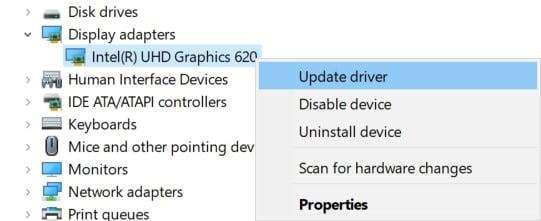
- Στη συνέχεια, επιλέξτε Ενημέρωση προγράμματος οδήγησης > Επιλέξτε να Αναζητήστε αυτόματα προγράμματα οδήγησης.
- Εάν υπάρχει διαθέσιμη ενημέρωση, το σύστημα θα τη πραγματοποιήσει αυτόματα λήψη και εγκατάσταση.
- Μόλις τελειώσετε, επανεκκινήστε τον υπολογιστή για να εφαρμοστούν οι αλλαγές αμέσως.
5. Κλείστε τις περιττές εργασίες παρασκηνίου
Ένα άλλο πράγμα που μπορείτε να κάνετε είναι απλώς να κλείσετε περιττές εργασίες στο παρασκήνιο στον υπολογιστή σας για να διασφαλίσετε ότι δεν υπάρχει καμία πρόσθετη κατανάλωση πόρων συστήματος στο παρασκήνιο. Για να διαγράψετε εργασίες στο παρασκήνιο:
- Πάτα το Ctrl + Shift + Esc κλειδιά για άνοιγμα Διαχειριστής εργασιών.
- Κάνε κλικ στο Διαδικασίες καρτέλα > Επιλέξτε την εργασία που θέλετε να κλείσετε.
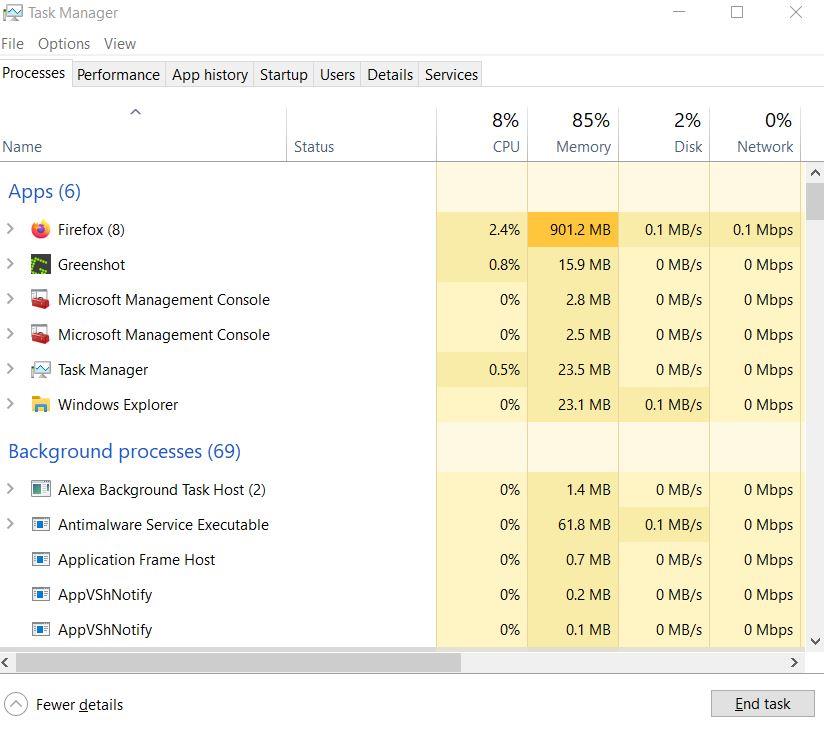
- Αφού επιλέξετε, κάντε κλικ στο Τέλος εργασίας. Φροντίστε να κάνετε τα βήματα για κάθε εργασία ξεχωριστά.
- Μόλις τελειώσετε, απλώς επανεκκινήστε τον υπολογιστή σας για να αλλάξετε άμεσα εφέ.
6. Ενημερώστε το Hunt Showdown
Σε περίπτωση που δεν έχετε ενημερώσει το παιχνίδι Hunt Showdown για λίγο, τότε φροντίστε να ακολουθήσετε τα παρακάτω βήματα για να ελέγξετε για ενημερώσεις και να εγκαταστήσετε την πιο πρόσφατη ενημέρωση κώδικα (εάν υπάρχει). Για να γινει αυτο:
- Ανοιξε το Ατμός πελάτης > Μετάβαση σε Βιβλιοθήκη > Κάντε κλικ στο Hunt Showdown από το αριστερό παράθυρο.
- Θα αναζητήσει αυτόματα τη διαθέσιμη ενημέρωση. Εάν υπάρχει διαθέσιμη ενημέρωση, φροντίστε να κάνετε κλικ Εκσυγχρονίζω.
- Μπορεί να χρειαστεί λίγος χρόνος για την εγκατάσταση της ενημέρωσης > Μόλις ολοκληρωθεί, φροντίστε να κλείσετε τον πελάτη Steam.
- Τέλος, επανεκκινήστε τον υπολογιστή σας για να εφαρμόσετε αλλαγές και, στη συνέχεια, δοκιμάστε να ξεκινήσετε ξανά το παιχνίδι.
7. Ελέγξτε για ενημερώσεις των Windows
Είναι υψηλές οι πιθανότητες η έκδοση του λειτουργικού συστήματος των Windows να είναι αρκετά ξεπερασμένη ή να καταστραφεί.Εάν αισθάνεστε επίσης το ίδιο, φροντίστε να ακολουθήσετε τα παρακάτω βήματα για να ελέγξετε για ενημερώσεις των Windows. Εάν η ενημέρωση είναι διαθέσιμη, απλώς εγκαταστήστε την. Οι πιο πρόσφατες ενημερώσεις λογισμικού προσφέρουν πάντα διορθώσεις σφαλμάτων και βελτιώσεις. Για να γινει αυτο:
- Τύπος Windows + I πλήκτρα για να ανοίξετε το Ρυθμίσεις των Windows μενού.
- Στη συνέχεια, κάντε κλικ στο Ενημέρωση & Ασφάλεια > Επιλέξτε Ελεγχος για ενημερώσεις σύμφωνα με το Ενημερωμένη έκδοση για Windows Ενότητα.
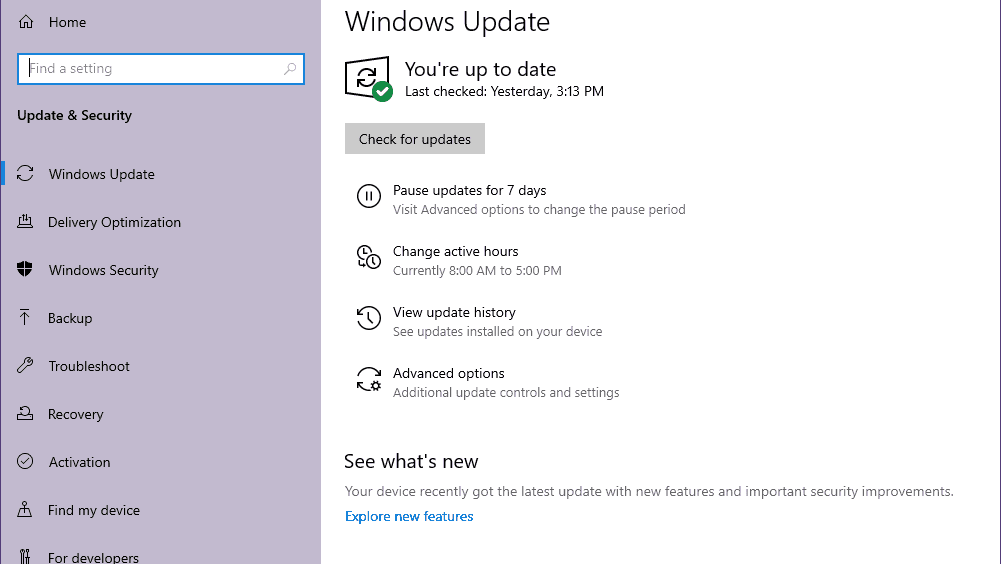
- Εάν υπάρχει διαθέσιμη ενημέρωση λειτουργιών, επιλέξτε Λήψη και εγκατάσταση.
- Περιμένετε λίγο μέχρι να ολοκληρωθεί η ενημέρωση.
- Τέλος, επανεκκινήστε τον υπολογιστή σας για να εφαρμόσετε τις αλλαγές αμέσως.
8. Δοκιμάστε να απενεργοποιήσετε τις εφαρμογές επικάλυψης
Φαίνεται ότι μερικές δημοφιλείς εφαρμογές έχουν το δικό τους πρόγραμμα επικάλυψης που μπορεί τελικά να εκτελεστεί στο παρασκήνιο και να προκαλέσει προβλήματα με την απόδοση του παιχνιδιού ή ακόμα και προβλήματα εκκίνησης. Θα πρέπει να τα απενεργοποιήσετε για να διορθώσετε το πρόβλημα ακολουθώντας τα παρακάτω βήματα:
Απενεργοποιήστε την επικάλυψη Discord
- Εκκινήστε το Διχόνοια εφαρμογή > Κάντε κλικ στο εικονίδιο με το γρανάζι στον πάτο.
- Κάντε κλικ στο Επικάλυμμα υπό Ρυθμίσεις εφαρμογής > Ανάβω ο Ενεργοποίηση επικάλυψης στο παιχνίδι.
- Κάνε κλικ στο Παιχνίδια καρτέλα > Επιλογή Hunt Showdown.
- Τελικά, σβήνω ο Ενεργοποίηση επικάλυψης στο παιχνίδι μεταβάλλω.
- Φροντίστε να επανεκκινήσετε τον υπολογιστή σας για να εφαρμόσετε αλλαγές.
Απενεργοποιήστε τη γραμμή παιχνιδιών Xbox
- Τύπος Windows + I κλειδιά για άνοιγμα Ρυθμίσεις των Windows.
- Κάντε κλικ στο Παιχνίδι > Μετάβαση στο Μπάρα παιχνιδιών > Απενεργοποίηση Εγγράψτε κλιπ παιχνιδιού, στιγμιότυπα οθόνης και μεταδώστε χρησιμοποιώντας τη γραμμή παιχνιδιού επιλογή.
Εάν σε αυτήν την περίπτωση, δεν μπορείτε να μάθετε την επιλογή της Γραμμής παιχνιδιών, απλώς αναζητήστε την από το μενού Ρυθμίσεις των Windows.
Απενεργοποιήστε την επικάλυψη Nvidia GeForce Experience
- Εκκινήστε το Nvidia GeForce Experience app > Μεταβείτε στο Ρυθμίσεις.
- Κάνε κλικ στο Γενικός καρτέλα > Καθιστώ ανίκανο ο Επικάλυψη εντός του παιχνιδιού επιλογή.
- Τέλος, επανεκκινήστε τον υπολογιστή για να εφαρμόσετε αλλαγές και ξεκινήστε ξανά το παιχνίδι Hunt Showdown.
Λάβετε επίσης υπόψη ότι θα πρέπει να απενεργοποιήσετε ορισμένες άλλες εφαρμογές επικάλυψης όπως το MSI Afterburner, το Rivatuner, το λογισμικό RGB ή οποιεσδήποτε άλλες εφαρμογές επικάλυψης τρίτων που εκτελούνται πάντα στο παρασκήνιο.
9. Εκτελέστε μια καθαρή εκκίνηση
Ορισμένες από τις εφαρμογές και τις υπηρεσίες τους ενδέχεται να ξεκινήσουν αυτόματα κατά την άμεση εκκίνηση του συστήματος. Σε αυτήν την περίπτωση, αυτές οι εφαρμογές ή οι υπηρεσίες θα χρησιμοποιούν σίγουρα πολλή σύνδεση στο διαδίκτυο καθώς και πόρους συστήματος. Εάν αισθάνεστε επίσης το ίδιο, φροντίστε να εκτελέσετε μια καθαρή εκκίνηση στον υπολογιστή σας για να ελέγξετε για το πρόβλημα. Να κάνω αυτό:
- Τύπος Windows + R πλήκτρα για να ανοίξετε το Τρέξιμο κουτί διαλόγου.
- Τώρα, πληκτρολογήστε msconfig και χτυπήστε Εισαγω για να ανοίξω Διαμόρφωση συστήματος.
- μεταβείτε στο Υπηρεσίες καρτέλα > Ενεργοποίηση του Απόκρυψη όλων των υπηρεσιών της Microsoft πλαίσιο ελέγχου.
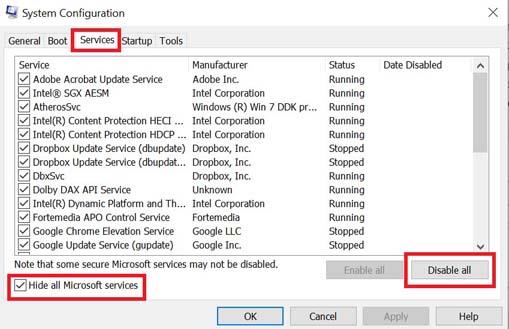
- Κάντε κλικ στο Απενεργοποίηση όλων > Κάντε κλικ στο Ισχύουν και μετά Εντάξει για να αποθηκεύσετε τις αλλαγές.
- Τώρα, πηγαίνετε στο Ξεκίνα καρτέλα > Κάντε κλικ στο Ανοίξτε τη Διαχείριση εργασιών.
- Θα ανοίξει η διεπαφή του Task Manager. Εδώ πηγαίνετε στο Ξεκίνα αυτί.
- Στη συνέχεια, κάντε κλικ στη συγκεκριμένη εργασία που έχει μεγαλύτερο αντίκτυπο εκκίνησης.
- Αφού επιλέξετε, κάντε κλικ στο Καθιστώ ανίκανο για να τα απενεργοποιήσετε από τη διαδικασία εκκίνησης.
- Κάντε τα ίδια βήματα για κάθε πρόγραμμα που έχει μεγαλύτερο αντίκτυπο εκκίνησης.
- Μόλις τελειώσετε, φροντίστε να επανεκκινήσετε τον υπολογιστή σας για να εφαρμόσετε τις αλλαγές.
10. Επαληθεύστε τα αρχεία παιχνιδιού
Εάν σε περίπτωση, υπάρχει κάποιο πρόβλημα με τα αρχεία του παιχνιδιού και με κάποιο τρόπο καταστραφεί ή λείπει, τότε φροντίστε να εκτελέσετε αυτήν τη μέθοδο για να ελέγξετε εύκολα για το πρόβλημα.
- Εκτόξευση Ατμός > Κάντε κλικ στο Βιβλιοθήκη.
- Κάντε δεξί κλικ επί Hunt Showdown από τη λίστα των εγκατεστημένων παιχνιδιών.
- Τώρα, κάντε κλικ στο Ιδιότητες > Μετάβαση στο Τοπικά Αρχεία.
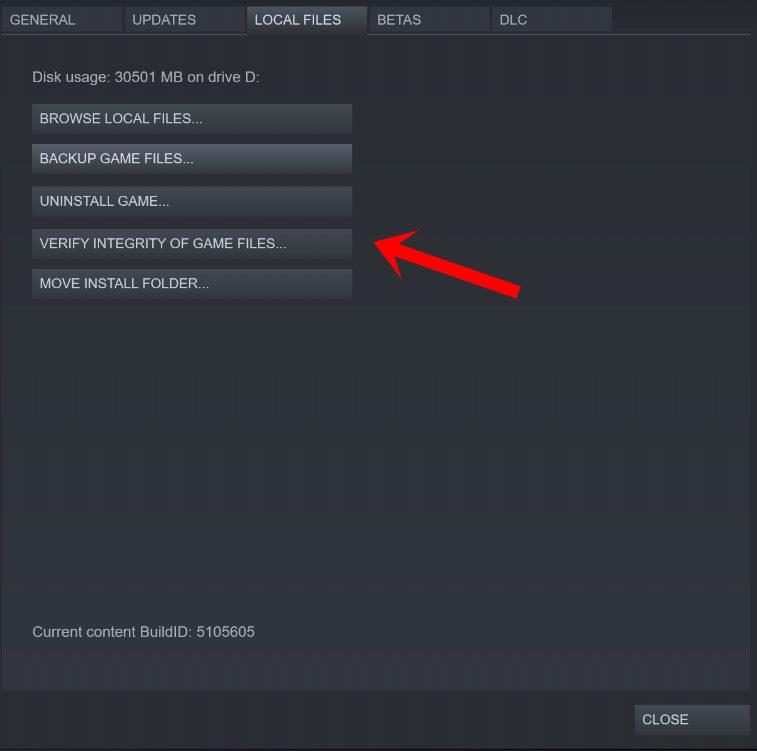
- Κάντε κλικ στο Επαληθεύστε την ακεραιότητα των αρχείων παιχνιδιού.
- Θα πρέπει να περιμένετε τη διαδικασία μέχρι να ολοκληρωθεί.
- Μόλις τελειώσετε, απλώς επανεκκινήστε τον υπολογιστή σας.
Αυτό είναι, παιδιά. Υποθέτουμε ότι αυτός ο οδηγός ήταν χρήσιμος για εσάς. Για περαιτέρω απορίες, μπορείτε να σχολιάσετε παρακάτω.
FAQ
Πώς να διορθώσετε τον τραυλισμό του Hunt Showdown και του Hunt Showdown;
Χρησιμοποιώντας το Geforce Experience, μπορείτε να παρακολουθείτε την ενίσχυση FPS.Όσον αφορά την επιδιόρθωση του τραυλισμού Hunt Showdown, ανοίξτε τον Πίνακα Ελέγχου Nvidia> Manage 3D Settings> Program Settings και επιλέξτε το παιχνίδι από τη λίστα και κάντε τις ακόλουθες αλλαγές για να εξαλείψετε τον τραυλισμό.
Πώς να διορθώσετε το Hunt Showdown δεν θα ενεργοποιήσει το πρόβλημα;
Οι παίκτες του Hunt Showdown στο Steam μπορούν να ακολουθήσουν τα παρακάτω βήματα: Ανοίξτε τη Βιβλιοθήκη Steam πραγματοποιώντας είσοδο στον λογαριασμό. Μπορείτε να βρείτε το παιχνίδι Hunt Showdown εδώ. Περιμένετε να ολοκληρωθεί η διαδικασία και, στη συνέχεια, επανεκκινήστε το παιχνίδι για να ελέγξετε εάν το πρόβλημα έχει διορθωθεί ή όχι. 7. Απεγκαταστήστε την πρόσφατη ενημέρωση των Windows 10
Το Hunt Showdown κολλάει στον υπολογιστή;
Το Hunt Showdown πέρασε πολύ χρόνο στην πρώιμη πρόσβαση του Steam και το παιχνίδι τελικά βγήκε από αυτό. Ωστόσο, η έκδοση Hunt Showdown για υπολογιστή εξακολουθεί να αντιμετωπίζει σφάλματα και ζητήματα όπως η κατάρρευση κατά την εκκίνηση, το μοιραίο σφάλμα, τα προβλήματα απόδοσης και πολλά άλλα. Εδώ έχω συντάξει μια λίστα με τα σφάλματα Hunt Showdown μαζί με τις πιθανές διορθώσεις και λύσεις.
Πώς να διορθώσετε το σφάλμα μαύρης οθόνης Hunt Showdown;
Κάνοντας αυτό θα επιλυθεί το σφάλμα. Οι παίκτες αντιμετωπίζουν μαύρη οθόνη ενώ μπορούν να ακούσουν τη μουσική στο παρασκήνιο ενώ προσπαθούν να παίξουν το Hunt Showdown. Για να το διορθώσετε, ξεκινήστε το παιχνίδι και όταν εμφανιστεί η μαύρη οθόνη, πατήστε “Alt + Enter” και θα μεταβεί σε λειτουργία παραθύρου και θα αρχίσει να εμφανίζεται.
Πώς επισκευάζω το Hunt Showdown;
Επιλέξτε Hunt Showdown από το αναπτυσσόμενο μενού και πατήστε επισκευή. Δοκιμάστε να ξεκινήσετε το κυνήγι μετά. Εάν αυτό δεν κάνει τίποτα, προσπαθήστε να επαληθεύσετε τα αρχεία μέσω του steam (κάντε δεξί κλικ κυνήγι στη βιβλιοθήκη σας και επιλέξτε ιδιότητες. Επιλέξτε “Τοπικά δεδομένα” και επιλέξτε: “Έλεγχος αρχείων παιχνιδιού για σφάλματα” ή σύμφωνα με αυτές τις γραμμές.
Πώς μπορώ να φτάσω σε περισσότερες λεπτομέρειες στο Hunt Showdown;
1) Run Hunt: Showdown. 2) Ανοίξτε τη Διαχείριση εργασιών [CTRL+SHIFT+ESC]. 3) Αλλάξτε το στην προβολή Περισσότερες λεπτομέρειες, εάν απαιτείται, χρησιμοποιώντας το σύνδεσμο “Περισσότερες λεπτομέρειες” στην κάτω δεξιά γωνία. 4) Μεταβείτε στην καρτέλα “Λεπτομέρειες”.
Γιατί λαμβάνω το σφάλμα Hunt Showdown;
Αυτό το σφάλμα Hunt: Showdown συνδέεται με το matchmaking στον διακομιστή.Επί του παρόντος, οι προγραμματιστές εργάζονται για μια διόρθωση αυτού του σφάλματος. Οι παίκτες άρχισαν να αντιμετωπίζουν αυτό το σφάλμα μετά την τελευταία ενημέρωση κώδικα 0.138 που κυκλοφόρησε τον Φεβρουάριο. Ορισμένοι παίκτες ανακάλυψαν ότι η αλλαγή των περιοχών διακομιστή διόρθωσε το σφάλμα.
Πώς να διορθώσετε τη συντριβή του Hunt Showdown στα Windows 10;
Έχετε λίγη υπομονή και μπορείτε επίσης να κάνετε μη αυτόματη επανεκκίνηση του υπολογιστή σας με Windows (αν απαιτείται). 8. Καταργήστε τα προσωρινά αρχεία για να διορθώσετε το Hunt Showdown Crashing Πατήστε το πλήκτρο Windows + R στο πληκτρολόγιό σας για να ανοίξετε το πρόγραμμα RUN. Θα λάβετε ένα σωρό προσωρινά αρχεία σε μια σελίδα. Επιλέξτε όλα τα αρχεία πατώντας Ctrl + A στο πληκτρολόγιο.
Τι είναι το σφάλμα 0x30001 στο Hunt Showdown;
Το Hunt: Showdown είναι ένα συναρπαστικό παιχνίδι για να παίξετε με φίλους, αλλά είναι απογοητευτικό να έχετε τη διασκέδαση που διακόπτεται από έναν ενοχλητικό κωδικό σφάλματος. Το σφάλμα 0x30001 μπορεί να χτυπήσει στις χειρότερες στιγμές, εμποδίζοντάς σας ακόμη και να φορτώσετε στο παιχνίδι. Τι προκαλεί αυτό το σφάλμα και πώς το διορθώνετε; Τι προκαλεί το Σφάλμα 0x30001 στο Hunt Showdown;
Είναι ακόμα το Hunt Hunt Showdown σε πρώιμη πρόσβαση;
Το Hunt Showdown είναι το πιο πρόσφατο παιχνίδι από την Crytek και τελικά κυκλοφόρησε αφού πέρασε μερικά χρόνια σε πρώιμη πρόσβαση. Παρά το γεγονός ότι το παιχνίδι έχει αναπτυχθεί πλήρως με τα σχόλια των παικτών, εξακολουθεί να αντιμετωπίζει σφάλματα και προβλήματα. Ακολουθούν τα σφάλματα και τα ζητήματα που αντιμετωπίζουν οι παίκτες μαζί με τις διορθώσεις και τις λύσεις τους.
Πώς να διορθώσετε τη μαύρη οθόνη Hunt Showdown στο Steam;
Μεταβείτε στη βιβλιοθήκη Steam σας «Κάντε δεξί κλικ > ιδιότητες > Τοπικά αρχεία > περιήγηση σε τοπικά αρχεία > EasyAntiCheat > Διαγραφή φακέλου πιστοποιητικού. Κέρδος”. Κάνοντας αυτό θα επιλυθεί το σφάλμα. Οι παίκτες αντιμετωπίζουν μαύρη οθόνη ενώ μπορούν να ακούσουν τη μουσική στο παρασκήνιο ενώ προσπαθούν να παίξουν το Hunt Showdown.
Γιατί το παιχνίδι μου συνεχίζει να κολλάει όταν το ενεργοποιώ;
Ο πρώτος λόγος για την κατάρρευση του παιχνιδιού μπορεί να είναι η έλλειψη διαχειριστικών δικαιωμάτων. Κάντε δεξί κλικ στο παιχνίδι» και επιλέξτε «Εκτέλεση του παιχνιδιού ως διαχειριστής». Εάν αυτό δεν λειτουργεί για εσάς, δοκιμάστε να παίξετε το παιχνίδι από τον λογαριασμό που έχει τα δικαιώματα διαχείρισης.
Είναι το Hunt Showdown ένα παιχνίδι τρόμου επιβίωσης;
Το Hunt Showdown είναι ένα ανταγωνιστικό παιχνίδι τρόμου επιβίωσης PvP πρώτου προσώπου που αναπτύχθηκε και δημοσιεύτηκε από την Crytek. Το Hunt: Showdown κυκλοφόρησε αρχικά το 2018 και προς το παρόν είναι διαθέσιμο για πλατφόρμες Microsoft Windows, PlayStation 4, Xbox One. Προσφέρει παιχνίδια επιβίωσης σε μορφή που βασίζεται σε αγώνες για βαθιά, έντονη εμπειρία παιχνιδιού.












